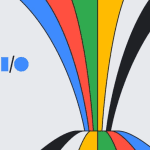আপনার ল্যাপটপ ধীর মনে হয়? আজ আমি আপনাদের কিছু উপায় জানিয়ে দিব জার মাধমে আপনি Speed Up a Slow Laptop পারবেন । ল্যাপটপটি সাড়া দেওয়ার আগে আপনাকে কি রিস্টার্ট করার পাঁচ মিনিট অপেক্ষা করতে হবে? ব্রাউজার ট্যাবগুলির মধ্যে স্যুইচ করতে সমস্যা হচ্ছে। এমনকি যখন আপনার অর্ধ ডজনেরও কম খোলা থাকে?
একটি ধীর এবং হতাশাজনক ল্যাপটপ আপনাকে একটি নতুন ল্যাপটপ কিনতে বাধ্য করতে পারে। তবে হাল ছেড়ে দেওয়ার আগে আপনার এই টিপসগুলি চেষ্টা করা উচিত। আপনার পুরানো ল্যাপটপের কর্মক্ষমতা উন্নত করা তার জীবনকে কয়েক বছর বাড়িয়ে দিতে পারে। এটিকে ল্যান্ডফিলগুলিতে শেষ হওয়া থেকে আটকাতে পারে।
Restart your PC
আপনার কি এটি বন্ধ করে আবার চালু করার চেষ্টা আছে? এটি একটি কারণে একটি cliché. যদি কিছু থাকে তবে এই কৌশলটি আজকে আরও বেশি প্রাসঙ্গিক। একটি আধুনিক ল্যাপটপ নির্ভরযোগ্য এবং শক্তি সঞ্চয় করার জন্য একটি দক্ষ স্লিপ মোডে রাখা যেতে পারে। এটি বন্ধ করার কোন কারণ নেই যদি না আপনি একটি উইন্ডোজ আপডেট ইনস্টল করছেন বা সমস্যা সমাধান করছেন। একবার চেষ্টা করে দেখো. ল্যাপটপটি বন্ধ করুন এবং পাওয়ার বোতাম ব্যবহার করে এটি আবার চালু করুন। মাত্র এক মিনিট সময় লাগে।
Clean startup apps
একটি নতুন সূচনা আপনাকে দেখতে দেয় যে আপনার ল্যাপটপ উইন্ডোজে বুট হলে অ্যাপ্লিকেশনগুলি কীভাবে শুরু হয়। অনেক অ্যাপ উইন্ডোজ লোড হওয়ার সময় শুরু করার জন্য ডিজাইন করা হয়েছে এবং সময়ের সাথে সাথে তৈরি হতে থাকে। স্টার্টআপ অ্যাপ্লিকেশনগুলির একটি স্ট্যাক একটি ল্যাপটপকে আটকাতে পারে।
আপনি Windows সেটিংস অ্যাপ খুলে স্টার্টআপ অ্যাপগুলি পরিষ্কার করতে পারেন। সেটিংস খুলুন, তারপর “স্টার্টআপ অ্যাপ্লিকেশন” এর জন্য দ্রুত অনুসন্ধান করুন। আপনি স্টার্টআপে শুরু হওয়া অ্যাপগুলির একটি তালিকা (আশ্চর্য!) দেখতে পাবেন। প্রতিটি অ্যাপের পাশের বোতামগুলি আপনাকে সেগুলি সক্ষম বা অক্ষম করতে দেয়। এমনকি উইন্ডোজের একটি অনুমান রয়েছে যে এটি বুট সময়কে কতটা প্রভাবিত করে (যদিও এই অনুমানটি আমার অভিজ্ঞতায় সঠিক বলে প্রমাণিত হয়নি)। বেশিরভাগ অ্যাপ এই তালিকায় প্রদর্শিত হবে, কিন্তু কিছু নাও হতে পারে। আপনি উইন্ডোজ সিস্টেম সেটিংস অ্যাপের মাধ্যমে এই অ্যাপগুলিকে পুরানো ধাঁচের উপায়ে অক্ষম করতে পারেন৷
Check your internet connection
আপনি আপনার ল্যাপটপে নিয়মিত যে কাজগুলি করেন তার বেশিরভাগের জন্য ইন্টারনেট সংযোগের প্রয়োজন হয়৷ ওয়েব ব্রাউজিং, নেটফ্লিক্স স্ট্রিমিং এবং অনলাইন গেমিংয়ের জন্য একটি সুস্থ সংযোগ প্রয়োজন। একটি ধীর ইন্টারনেট সংযোগ কর্মক্ষমতা হ্রাস করতে পারে।
আপনি speedtest.net এর মত একটি স্পিড টেস্ট ইউটিলিটি দিয়ে আপনার ইন্টারনেট সংযোগ পরীক্ষা করতে পারেন। পিং সময় এবং আপলোড এবং ডাউনলোডের গতি রেকর্ড করার সময় বেশ কয়েকবার পরীক্ষা চালান। আদর্শভাবে, আপনি 10 এমবিপিএস-এর বেশি আপলোড এবং ডাউনলোড গতি সহ একক সংখ্যায় একটি পিং সময় দেখতে চাইবেন। এছাড়াও পরীক্ষার মধ্যে কর্মক্ষমতা কোন আকস্মিক পরিবর্তন নোট করুন. এটি একটি চিহ্ন যে আপনার ইন্টারনেট সংযোগ কাজ করছে কিন্তু অবিশ্বস্ত।
Free up RAM
আপনার ল্যাপটপে র্যান্ডম এক্সেস মেমরি বা RAM হল এর স্বল্পমেয়াদী মেমরি। সক্রিয় অ্যাপ এবং তাদের প্রয়োজনীয় ডেটার উপর নজর রাখুন। যে ল্যাপটপের র্যাম ফুরিয়ে যায় তাকে অবশ্যই হার্ড ড্রাইভ থেকে সরাসরি ডেটা টেনে আনতে হবে, যা আধুনিক সলিড-স্টেট ড্রাইভের ক্ষেত্রেও বেশি সময় নেয়।
আপনি টাস্ক ম্যানেজার দিয়ে সক্রিয় প্রোগ্রাম এবং তারা যে মেমরি ব্যবহার করছেন তা দেখতে পারেন। আপনি উইন্ডোজ অনুসন্ধান থেকে বা আপনার কীবোর্ড Control + Alt + Delete টিপে এটি চালু করতে পারেন এবং প্রদর্শিত মেনু টাস্ক ম্যানেজার নির্বাচন করতে পারেন।
টাস্ক ম্যানেজার সক্রিয় প্রোগ্রামগুলির একটি তালিকা খুলবে। প্রতিটি প্রোগ্রাম দ্বারা ব্যবহৃত মেমরির পরিমাণ দেখতে আরও বিশদ নির্বাচন করুন। যে অ্যাপগুলি প্রচুর পরিমাণে মেমরি ব্যবহার করছে বলে মনে হচ্ছে সেগুলি নির্বাচন করুন এবং সেগুলি বন্ধ করতে এন্ড টাস্ক টিপুন। মনে রাখবেন যে এটি সম্পূর্ণরূপে (এবং তাত্ক্ষণিকভাবে) অ্যাপটি বন্ধ করে দেয় এবং আপনি কোনো অসংরক্ষিত ডেটা হারাতে পারেন।
টাস্ক ম্যানেজারের সাথে RAM মুক্ত করা একটি ব্যান্ড-এইড। এটি আপনাকে RAM হগ থেকে পরিত্রাণ পেতে সাহায্য করতে পারে, তবে আপনি যে অ্যাপগুলি খুলেছিলেন সেগুলি কোনও কারণে খোলা থাকার সম্ভাবনা রয়েছে। তবুও, আপনি যখন কম মেমরি ব্যবহার করেন বা মেমরি আপগ্রেড করার পরিকল্পনা করেন এমন বিকল্প অ্যাপগুলি খুঁজছেন তখন এটি কাজ করতে পারে।
Free up space on your hard drive
আপনার হার্ড ড্রাইভ হল আপনার ল্যাপটপের দীর্ঘমেয়াদী মেমরি, এবং এটি সম্পূর্ণরূপে পূর্ণ হয়ে গেলেও এটি সমস্যা সৃষ্টি করবে। আপনি অবশ্যই নতুন অ্যাপ ইনস্টল করতে পারবেন না। আপনি একটি সাধারণ অস্বস্তি লক্ষ্য করতে পারেন। এটি ঘটে কারণ অনেক অ্যাপ্লিকেশন এবং উইন্ডোজ নিজেই, অস্থায়ী ফাইলগুলি সংরক্ষণ করার জন্য সামান্য স্থান প্রয়োজন।
আপনি উইন্ডোজ সেটিংস খুলে সিস্টেম এবং তারপর স্টোরেজ নির্বাচন করে আপনার ল্যাপটপের স্টোরেজ পরীক্ষা করতে পারেন। উইন্ডোজ একটি বার গ্রাফ প্রদর্শন করবে যা দেখায় যে কতটা স্টোরেজ ব্যবহার করা হচ্ছে। আপনার হার্ড ড্রাইভ খুব পূর্ণ হলে বারটি লাল হবে।
এই একই মেনু আপনার স্টোরেজ কিভাবে ব্যবহার করা হচ্ছে তার একটি তালিকা প্রদান করে। এর মধ্যে রয়েছে অ্যাপ, অস্থায়ী ফাইল, ভিডিও, সঙ্গীত, OneDrive ফাইল এবং আরও অনেক কিছু। আপনি প্রতিটিকে বেছে নিতে পারেন যা কেবল স্থান নিচ্ছে তার একটি ব্রেকডাউন দেখতে নয়, অ্যাপগুলি মুছে ফেলা বা অস্থায়ী সঞ্চয়স্থান খালি করা শুরু করতেও। অ্যাপ্লিকেশান এবং বৈশিষ্ট্যগুলি প্রায় সর্বদা সর্বাধিক স্থান নেয়, তাই সেই বিভাগটি ব্রাউজ করা এবং বড় অ্যাপগুলি আনইনস্টল করা স্থান খালি করার সবচেয়ে কার্যকর উপায়।
যাইহোক, উইন্ডোজ স্টোরেজ মেনু নিখুঁত নয়। এটি প্রোগ্রামগুলি সনাক্ত করতে ব্যর্থ হতে পারে, এই ক্ষেত্রে সেগুলি অ্যাপস এবং বৈশিষ্ট্যগুলির পরিবর্তে অন্যের অধীনে প্রদর্শিত হবে৷ উভয় চেক করতে ভুলবেন না। একটি ল্যাপটপ হার্ড ড্রাইভে স্থান খালি করার জন্য আমাদের গাইডে আরও স্থান-সংরক্ষণ টিপস রয়েছে।
Run Windows Update
আপনার ল্যাপটপের ড্রাইভার আপডেট করে বা উইন্ডোজ এর একটি নতুন সংস্করণ ইনস্টল করার মাধ্যমে কর্মক্ষমতা উন্নত করতে পারে যা পূর্ববর্তী সংস্করণে পাওয়া সমস্যার সমাধান করে।
ডিফল্টরূপে, আপনার ল্যাপটপ নিয়মিতভাবে উইন্ডোজ আপডেট চালানো উচিত, যার মানে আপনার কাছে ইনস্টল করার জন্য কোনো আপডেট থাকবে না। যাইহোক, আপনি হয়তো আপনার আপডেট স্থগিত করেছেন বা বৈশিষ্ট্যটি সম্পূর্ণরূপে অক্ষম করেছেন। উইন্ডোজ ব্যবহারকারীরা ঘন ঘন উইন্ডোজ আপডেট অনুস্মারক দ্বারা বিরক্ত হওয়ার পরে প্রায়ই এটি করে।
আপনি উইন্ডোজ সেটিংস মেনু খুলে এবং তারপর আপডেট এবং নিরাপত্তা নির্বাচন করে উইন্ডোজ আপডেট চালাতে পারেন। এটি সরাসরি উইন্ডোজ আপডেটে চালু হবে। যেকোনো মুলতুবি আপডেট ডাউনলোড এবং ইনস্টল করুন। বেশিরভাগ আপডেটের জন্য আপনাকে ইনস্টলেশন শেষ করতে ল্যাপটপ পুনরায় চালু করতে হবে।
Reset windows
আপনার ল্যাপটপ এখনও বিরক্তিকরভাবে ধীর? এটি কক্ষপথ থেকে সাইটটি প্রত্যাহার এবং বোমা ফেলার সময়।উইন্ডোজ রিসেট করা একটি চরম পদক্ষেপ, কিন্তু এটি প্রায়শই কর্মক্ষমতা সংক্রান্ত সমস্যায় সাহায্য করে। কার্যত, আপনি ল্যাপটপটিকে তার ফ্যাক্টরি ডিফল্ট সেটিংসে ফিরিয়ে দিচ্ছেন। এটি অ্যাপ্লিকেশান, উইন্ডোজ সেটিংস এবং ডিভাইস ড্রাইভারগুলির সাথে সমস্যাগুলি সমাধান করতে পারে যা পারফরম্যান্সের সমস্যা সৃষ্টি করছে৷
উইন্ডোজ রিসেট করার জন্য আমাদের গাইড বিস্তারিত প্রদান করে। ভাগ্যক্রমে, পদক্ষেপগুলি বেশ সহজ। উইন্ডোজ সেটিংস অ্যাপ খুলুন, আপডেট এবং নিরাপত্তা নির্বাচন করুন এবং তারপরে পুনরুদ্ধার করুন । পিসি রিসেট করুন এই মেনুর শীর্ষে রয়েছে। শুরু করুনটিপুনএবং স্ক্রিনে নির্দেশাবলী অনুসরণ করুন। উইন্ডোজ রিস্টার্ট করার আগে যেকোনো গুরুত্বপূর্ণ ফাইলের ব্যাকআপ নিতে ভুলবেন না। পুরানো হার্ডওয়্যারে রিসেট করতে কিছু সময় লাগতে পারে, তাই দিনের জন্য ল্যাপটপ ডাউন রাখার পরিকল্পনা করুন।
Upgrade your laptop’s RAM
আপনার ল্যাপটপ এখনও ধীর? একটি হার্ডওয়্যার আপগ্রেড আপনার একমাত্র আশা হতে পারে। RAM যোগ করা সীমিত RAM ক্ষমতার কারণে ধীর কর্মক্ষমতা ঠিক করবে। উপরে প্রস্তাবিত হিসাবে আপনি RAM খালি করার জন্য প্রোগ্রামগুলি বন্ধ করতে পারেন, আরও RAM যোগ করা হল সর্বোত্তম দীর্ঘমেয়াদী সমাধান।
দুর্ভাগ্যবশত, এটি সবসময় সম্ভব হয় না। আধুনিক ল্যাপটপগুলি স্থায়ীভাবে মাদারবোর্ডে RAM যুক্ত করতে পারে বা ল্যাপটপটিকে এমনভাবে সিল করতে পারে যা বিশেষ সরঞ্জাম ছাড়া আপগ্রেড করা কঠিন বা অসম্ভব করে তোলে। আপগ্রেড করা সম্ভব কিনা তা দেখতে আপনার ল্যাপটপ ম্যানুয়াল পরীক্ষা করুন। আপনার ল্যাপটপের RAM আপগ্রেড করার জন্য আমাদের গাইড আপনাকে নতুন RAM কেনা এবং ইনস্টল করার বিশদ নেভিগেট করতে সাহায্য করবে।
Upgrade to a solid state drive
আজকের বেশিরভাগ ল্যাপটপ একটি সলিড-স্টেট ড্রাইভের সাথে বিক্রি হয়, তবে কিছু সাম্প্রতিক মডেলগুলি একটি যান্ত্রিক স্পিনিং ডিস্কের সাথে উপলব্ধ ছিল, যা হার্ড ডিস্ক ড্রাইভ বা HDD নামেও পরিচিত। ডিস্ক ড্রাইভগুলি কম দামে প্রচুর স্টোরেজ অফার করে, তবে সেগুলি একটি সলিড-স্টেট ড্রাইভের তুলনায় অনেক ধীর। আপনি প্রতিবার হার্ড ড্রাইভে ডেটা অ্যাক্সেস করার সময় অপেক্ষা করবেন।
RAM এর মতো, সমস্ত ল্যাপটপ ব্যবহারকারীর হার্ড ড্রাইভ আপগ্রেড করার জন্য ডিজাইন করা হয় না। এটি বলার সাথে সাথে, যে ল্যাপটপগুলি একটি হার্ড ড্রাইভ সহ শিপিং করে সেগুলি সম্ভবত একটি আপগ্রেড সমর্থন করবে৷ আপনি আরো তথ্যের জন্য আপনার ল্যাপটপ ম্যানুয়াল উল্লেখ করতে পারেন.
আপনার ল্যাপটপে একটি সলিড-স্টেট ড্রাইভ যুক্ত করার জন্য আমাদের গাইড আপনাকে নতুন সলিড-স্টেট ড্রাইভ কিনতে এবং ইনস্টল করতে সাহায্য করবে, যখন সেরা SSD-এর জন্য আমাদের গাইড আপনাকে একটি দুর্দান্ত খুঁজে পেতে সাহায্য করতে পারে। আপনি শুরু করার আগে কোনো গুরুত্বপূর্ণ ডেটা ব্যাক আপ করতে ভুলবেন না। বেশিরভাগ ল্যাপটপ দুটি হার্ড ড্রাইভ সমর্থন করে না। নতুনটি ইনস্টল করার জন্য আপনাকে আপনার বর্তমান ড্রাইভটি প্রতিস্থাপন করতে হবে।
Is your laptop still slow? It may be time to replace it.
আশা করি এই টিপসগুলি আপনাকে আপনার ল্যাপটপের পারফরম্যান্স সমস্যা সমাধানে সহায়তা করবে এবং Speed Up a Slow Laptop করতে সাহায্য করবে। যদি না হয়, এটি একটি নতুন ল্যাপটপ বিবেচনা করার সময়. আপনি একটি নতুন ল্যাপটপে আপনার কষ্টার্জিত নগদ খরচ করার আগে সেরা ল্যাপটপ, Chromebooks গেমিং ল্যাপটপ এবং $500-এর কম ল্যাপটপের জন্য আমাদের গাইডগুলি দেখুন৷
আমাদের কাছে একটি পুরানো ল্যাপটপ পুনরায় ব্যবহার করার উপায়গুলির জন্য পরামর্শ রয়েছে ৷ মনে রাখবেন, এটি কেবল একটি ট্র্যাশ ক্যানে নিক্ষেপ করবেন না! ল্যাপটপে এমন উপাদান থাকে যা ছেড়ে দিলে বিপজ্জনক হতে পারে এবং লিথিয়াম-আয়ন ব্যাটারি ক্ষতিগ্রস্ত হলে আগুন ধরতে পারে। আপনি একটি ল্যাপটপকে রিসাইকেল করতে পারেন। প্রায়শই বিনা খরচে, এটিকে স্থানীয় রিসাইক্লিং সেন্টারে রেখে বা প্রস্তুতকারকের সাথে যোগাযোগ করে।